一般操作Windows系统电脑的鼠标指针的样式是可以进行设置的,可以选择喜欢的样式进行使用,但在使用过程中难免会遇到一些问题,这不近日就有系统用户来反应,不知道设置什么鼠标样式,那就可以让鼠标跟随着电脑主题的样式去变化,这样鼠标指针就会符合电脑主题了,对于这个问题该如何解决呢?对此下面小编就来分享一下电脑鼠标指针跟随主题变化的设置方法吧。
1、首先,在电脑点击电脑桌面中的计算机,点击打开控制面板;
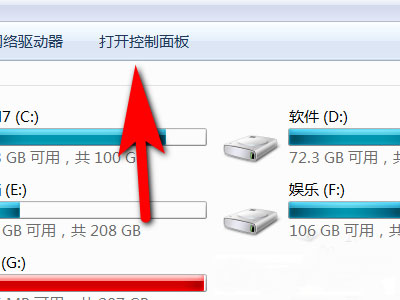
2、然后,在点击个性化;
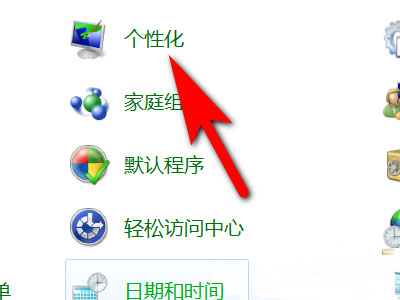
3、在点击更改鼠标指针;
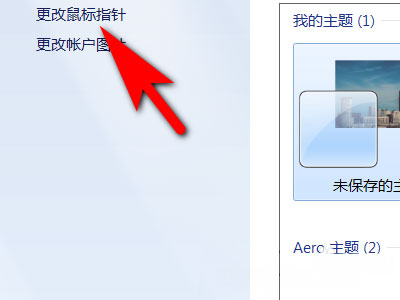
4、在点击指针;
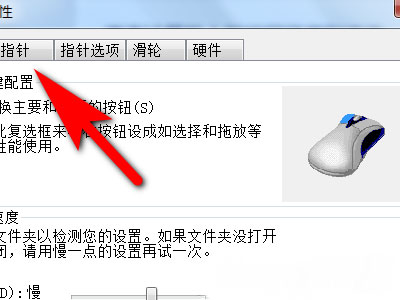
5、在勾选允许主题更改鼠标指针(如果需要关闭,取消勾选该选项即可);
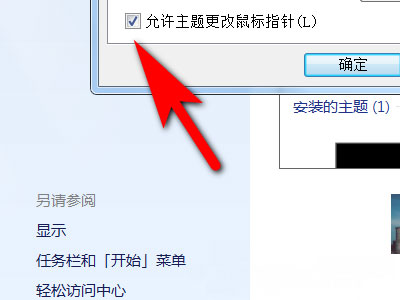
6、最后点击确定就可以了。
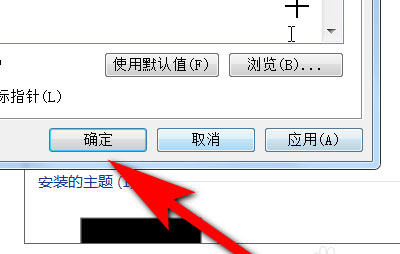
通过以上的方法即可设置电脑防止更改主题引起鼠标指针的变化的问题了,如果以后用户也遇到这样的问题,不妨按照教程去解决操作吧,希望这个教程对大家有所帮助。
Windows7系统防止更改主题引起鼠标指针的变化的方
您可能感兴趣的文章
如何用cmd打开任务管理器命令
热度
℃
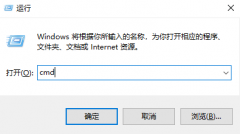
win10屏幕保护设置
热度
℃

win10右下角的日历打不开
热度
℃

win10怎么更改默认输入法,Win10默认输入法设置
热度
℃
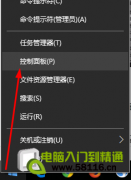
免费win10企业版64位系统在哪下载
热度
℃
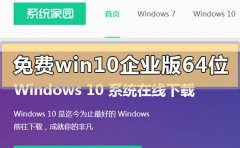
Win10系统计算机右键管理进不去的解决方法
热度
℃
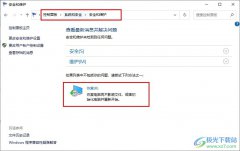
win101809无法安装升级1909怎么办
热度
℃

win10版本1803升级更新错误0x80004005怎么办
热度
℃

Win10系统鼠标拖动窗口有延迟的解决方法
热度
℃
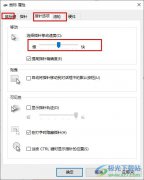
win10应该关闭自动更新吗
热度
℃

最佳缩放比例win11介绍
热度
℃

win11tpm2.0开启微星主板
热度
℃

win10打红警图框很小解决方法
热度
℃
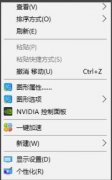
gpu不工作解决方法
热度
℃
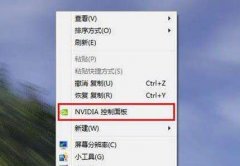
win7旗舰版系统忘记电脑密码的解决方法
热度
℃

Win10系统微软输入法不显示选字框的解决方法
热度
℃
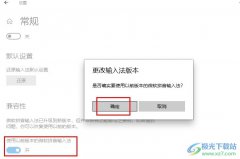
xbox商店免费游戏获取方法
热度
℃
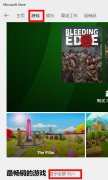
win10更新失败解决方法
热度
℃
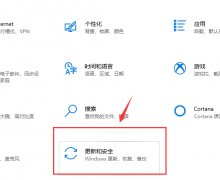
tmp文件如何转换格式mp4
热度
℃

win10升级后没有声音怎么办
热度
℃

分享至微信,请使用浏览器下方的分享功能
Windows7系统防止更改主题引起鼠标指针的变化的方
一般操作Windows系统电脑的鼠标指针的样式是可以进行设置的,可以选择喜欢的样式进行使用,但在使用过程中难免会
长按识别二维码 进入电脑技术网查看详情
请长按保存图片
